
ዘዴ 1: መሣሪያ አስተዳዳሪ
አንድ የሚታወቅ በርካታ የመሣሪያ አስተዳዳሪ ምናሌዎች ውስጥ ያለ ምንም ችግር, በተጨማሪም የመንጃ ስሪት እና ሌሎች ጠቃሚ መረጃዎች ብቅ አለ በ Windows 7 ውስጥ የሚገኙትን ዋና ዋና ክፍሎች በመሃልና መሣሪያዎች መረጃ ይወስናል.
- የ «ጀምር» በመክፈት, ወደ ከፖሉስ ሄደው በዚያ የቁጥጥር ፓነል የሚለውን ይምረጡ.
- የ "የመሣሪያ አስተዳዳሪ» ዝርዝር ተኛ እና በግራ መዳፊት አዘራር ጋር በዚህ መስመር ላይ ጠቅ ያድርጉ.
- ማያ ገጹ ላይ መሣሪያዎች ቡድን ማየት. ወደ ክፍሎችን ለማየት ከእነርሱ አስፈላጊ ያሰማሩት.
- ለምሳሌ ያህል, ከዚህ በታች ያለውን ቅጽበታዊ ገጽ ውስጥ ያለውን አንጎለ ራሱ እያንዳንዱ ተደራሽ የከርነል ወደ አንድ ክፍል ጋር ይታያል. ይህ ደግሞ ከፍተኛ hertesman ያሳያል.
- ሌሎች መሣሪያዎች መረጃ አመለካከት ማየት የሚፈልጉ ከሆነ, የ አውድ ምናሌ ውስጥ "ባሕሪያት" ወለድ PCM መስመር ላይ ጠቅ ያድርጉ እና ይምረጡ.
- ወደ አጠቃላይ ትር መሣሪያ, አንድ አምራች እና የቦታ አይነት ያሳያል.
- ቀጥል "ነጂ" ይሄዳል. እዚህ በውስጡ አቅራቢ, ልማት ቀን, ስሪት እና ዲጂታል ፊርማ መማር እንችላለን. ሌላ ውሂብ ለምሳሌ, ያስፈልጋል ይህም አንድ ልዩ መሣሪያዎች መለያ, በጣም አልፎ አልፎ ሁኔታዎች ለማወቅ, "ዝርዝሮች" ውስጥ ነው የሚገኙት.
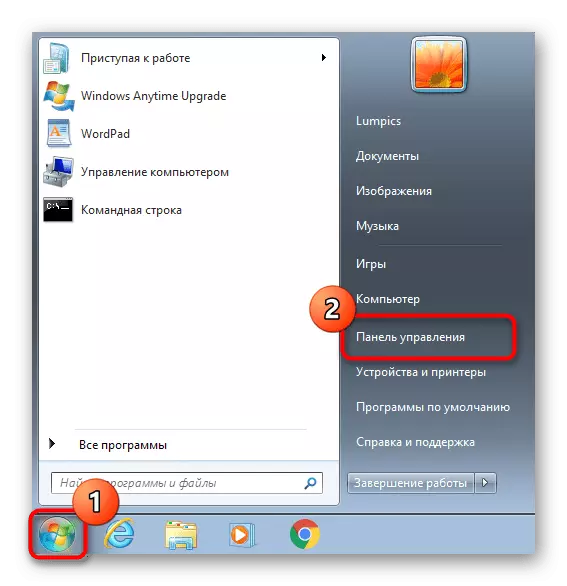
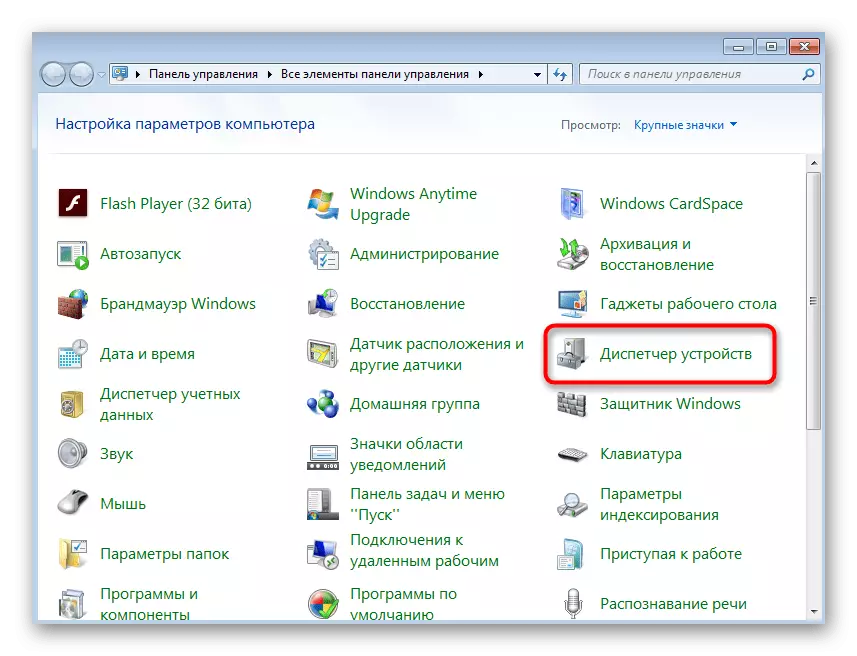
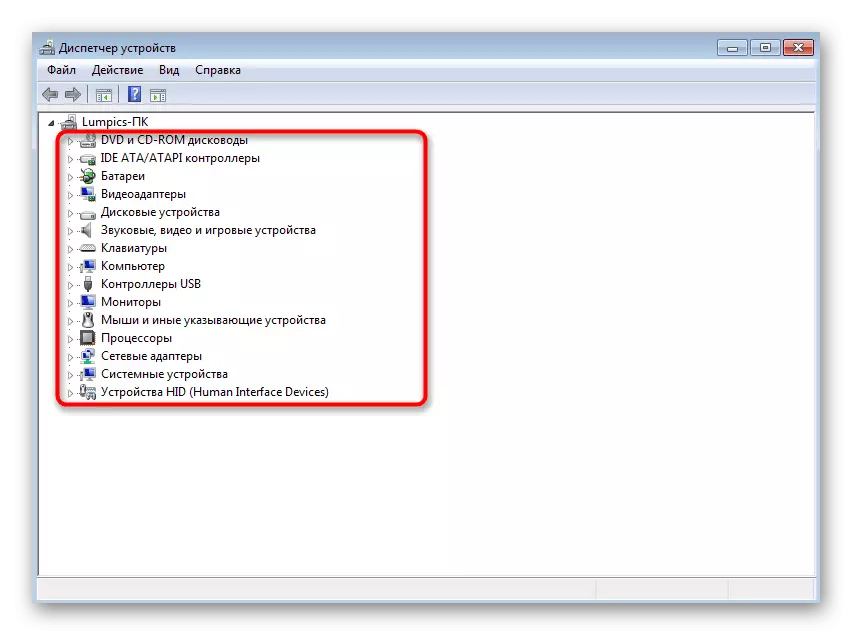
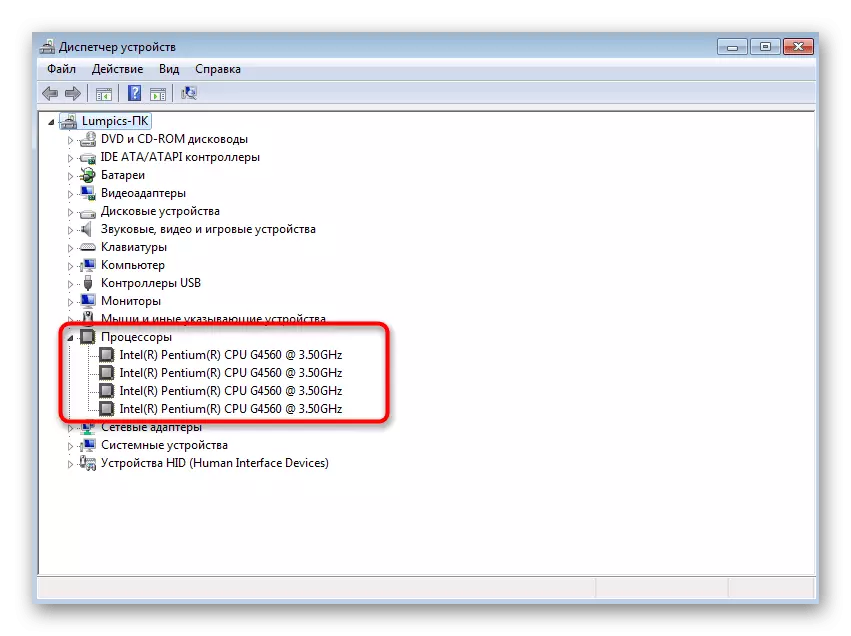
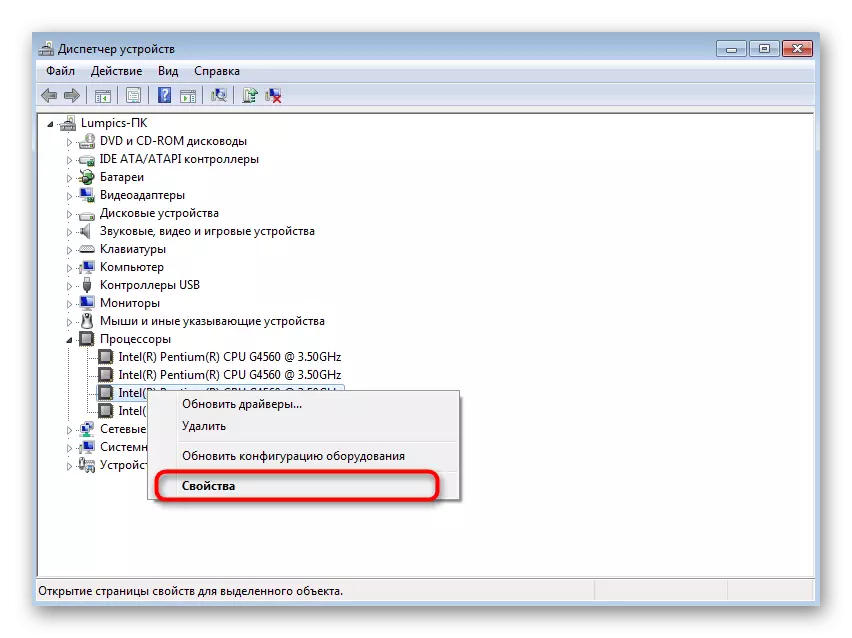
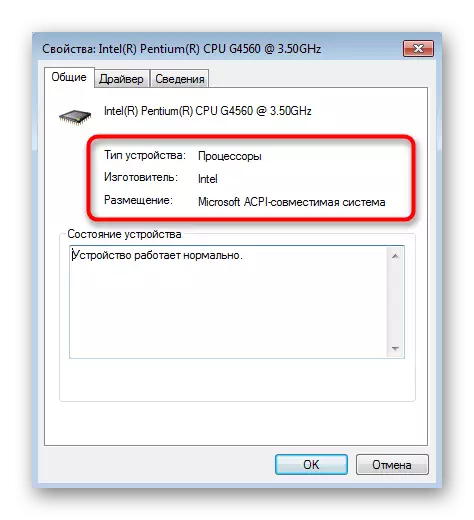
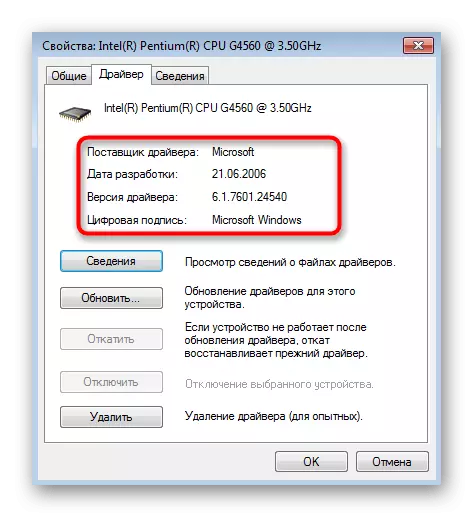
ዘዴ 2: የፍጆታ MSINFO32
ማለት ይቻላል, ነገር ግን ይበልጥ አመቺ አፈፃፀም ላይ የቀረበው አንድ በትንሹ compressed ቅጽ ላይ ተመሳሳይ መረጃ ሥርዓት ስለ የመገልገያ መረጃ ውስጥ ሊገኙ ይችላሉ. በጣም ምንም ቅድመ-እርምጃ ምርት ይኖረዋል, በነባሪነት በ Windows ላይ መጫን ነው.
- የ Win + R ቁልፎች በማጣመር በኩል ክፈት "አሂድ". ወደ ሜዳ ላይ MSInfo32 ያስገቡ እና ENTER ላይ ጠቅ በማድረግ ይህን ትእዛዝ ያረጋግጣሉ.
- በመጀመሪያው ክፍል ውስጥ "የስርዓት መረጃ" አሁን ለእናንተ ትንሽ ጠቃሚ ነው. ከዚህ አንተ ብቻ አንጎለ አይነት: ባዮስ ስሪት እና አካላዊ ትውስታ ውስጥ የሚገኙ መጠን ማወቅ ይችላሉ. ተጨማሪ ጠቃሚ መረጃ በ "የሃርድዌር ሀብት" እና "አካላት" ክፍሎች ውስጥ የሚገኙት ናቸው.
- "የሃርድዌር ሀብቶች" በኩል የመሣሪያ ኮድ ያስቀምጣል. እሱም ድንገት ከዚህ መሳሪያዎች ጋር የተያያዙ ውድቀት አንዳንድ ዓይነት ይከሰታል ከሆነ ክስተት መዝገብ ውስጥ ይቀረጻል እርሱ ነው. ምድቦች ተከፍሎ እንዲህ ያለ ምናሌ, ኮምፒውተር አሠራር ጋር የተያያዙ ችግሮች ማወቅ መሆን እናንተ ሀብቶችን ወደ መሣሪያዎች ማክበር ማረጋገጥ ያስችለዋል. የ ክፍሎች አሁን ያለው ሁኔታ ደግሞ እዚህ ይታያል.
- እኛ ቀላል ብረት ትርጉም መናገር ከሆነ, ከዚያ እርስዎ "አካላት" ክፍል ያነጋግሩ እና ተስማሚ ምድብ በዚያ መምረጥ አለባቸው. በማያ ገጹ በቀኝ በኩል ላይ, ኤለመንት ስለ ሁሉ መረጃ, እንደ አንድ ቪዲዮ ካርድ እንደ ይታያል. አንተ ስሙን: ነገር ግን ደግሞ መታወቂያ, ሹፌሩ, ተዛማጅ ፋይሎችን, ራም ቁጥር ስሪት እና ጥቅም ላይ ወደቦች ብቻ ይቀበላሉ.

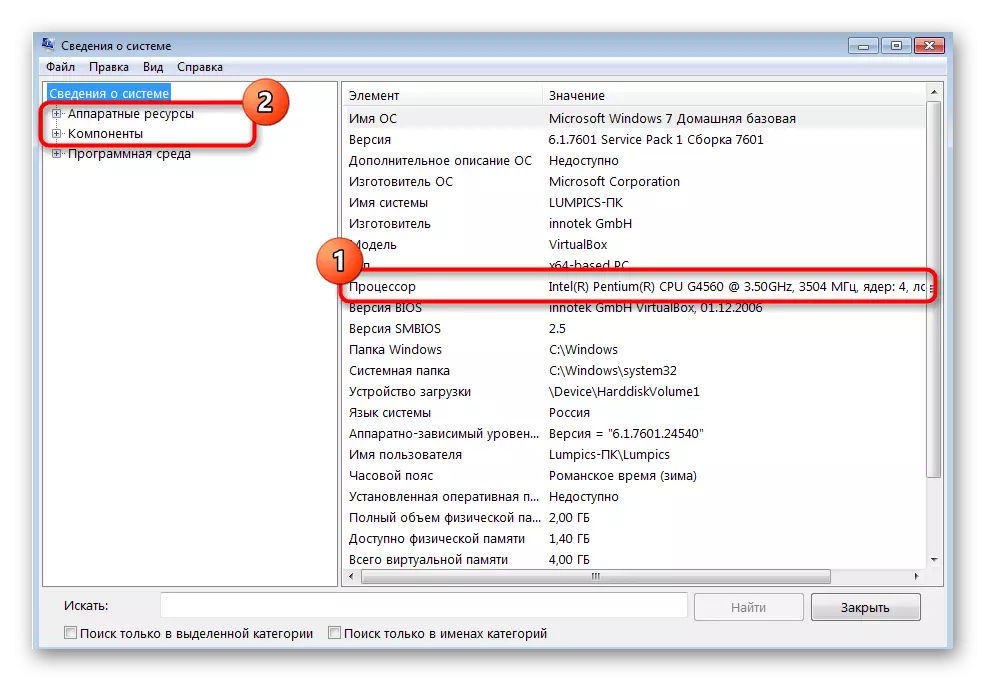
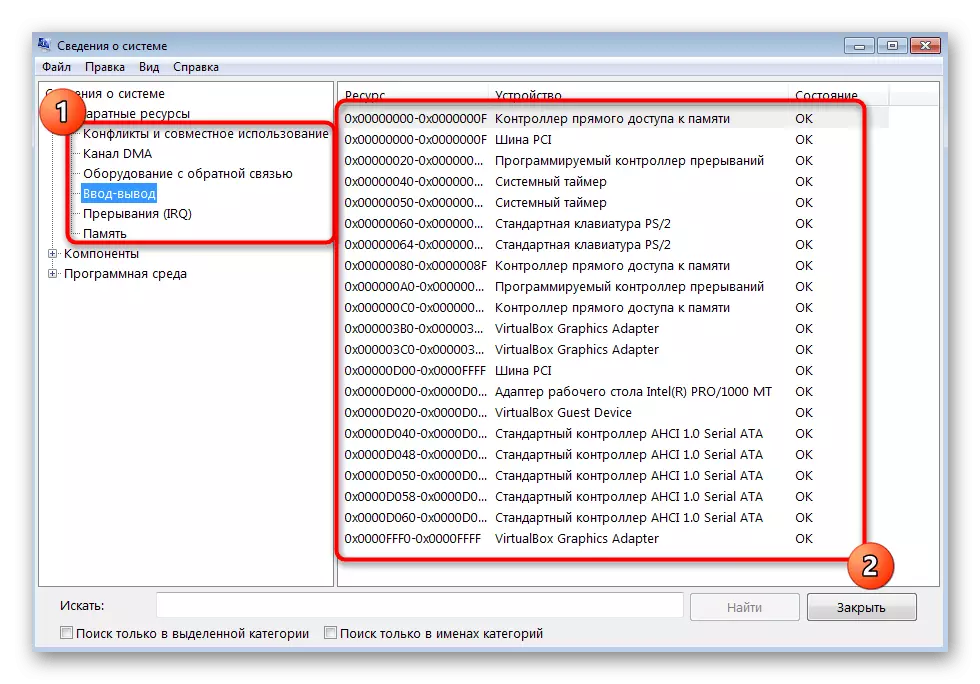
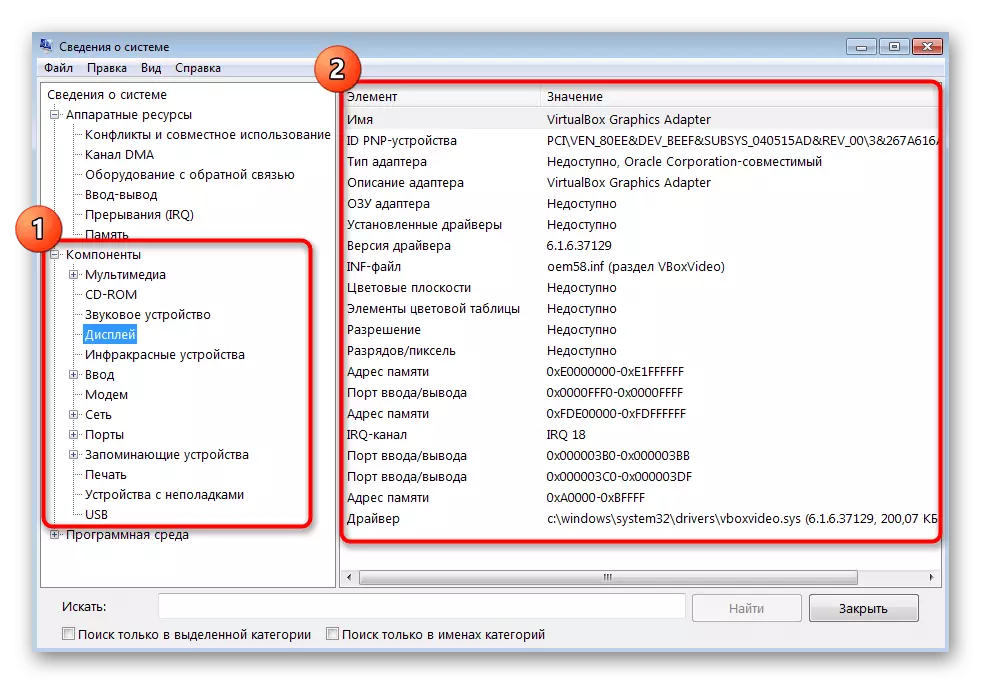
ዘዴ 3: DXDIAG የመገልገያ
dxdiag የሚባለው የመገልገያ - በአጭሩ, ከላይ የተገለጸው ከአናሎግ እንመልከት. ይህ DirectX ውስብስብ ክፍል እና በነባሪ ነፋስ 7 ላይ የተጫነ ነው. ይህም መጀመሪያ ላይ ወደ ፒሲ ላይ ቅርቦትን ያለውን ትክክለኛነት ለማረጋገጥ ታስቦ, ነገር ግን ዋና ዋና ክፍሎች ዝርዝር ለማየት ሲሉ ውስጥ ከመፈጸም ምንም የሚያግድ ነው.
- ይህን መሣሪያ ጀምሮ ደግሞ በመስክ ውስጥ DXDIAG ያስገቡ Enter ን ይጫኑ የት "አሂድ" (አሸነፈ + R) አማካኝነት የሚከሰተው.
- የመመርመሪያ መሣሪያውን የተለያዩ ወቅታዊ ክወና የሚታይ ቦታ አራት ትሮች የተከፋፈለ ነው. "ስርዓት" ተብሎ የመጀመሪያ ትር ላይ አንተ አንጎለ እና ራም ጠቅላላ ቁጥር ላይ ውሂብ ያያሉ.
- ማያ ገጹን ውሰድ. እዚህ የግራፊክስ አስማሚ, ከፍተኛ ጥራት, በውስጡ የማስታወስ እና የተጫነ ነጂ መረጃ ነው.
- በድምጽ ትር ላይ የእርስዎን የድምጽ ካርድ ሞዴል, በውስጡ ልዩ መለያ መግለጽ እና ተዛማጅ ነጂዎች ማግኘት ይችላሉ.
- "አስገባ" ውስጥ, አንድ መዳፊት እና የቁልፍ ሰሌዳ መልክ የተገናኙ ለጎንዮሽ መሣሪያዎች ማየት. ከዚህ በታች የተጫኑ ነጂዎች ዝርዝር ጋር ሙሉ ዝርዝር ነው.
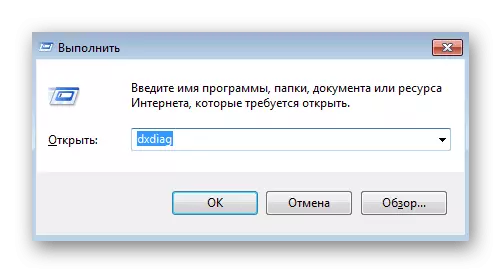
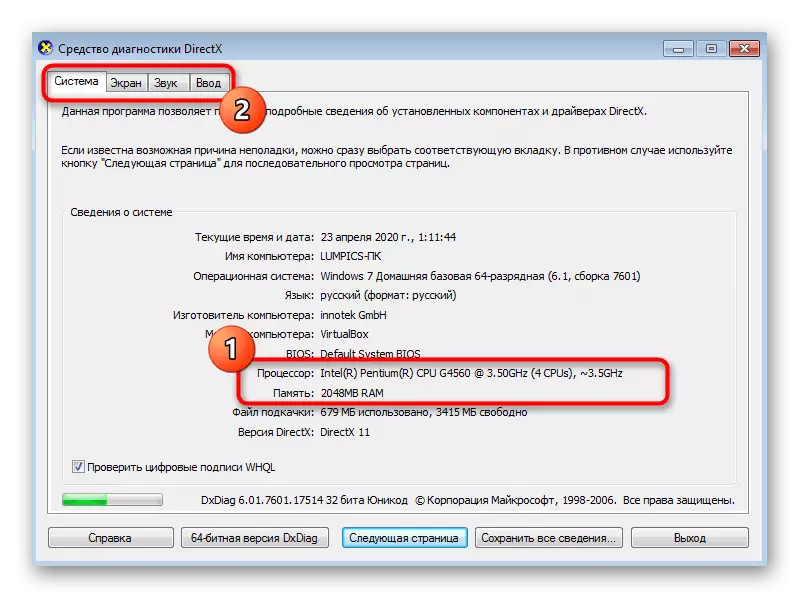
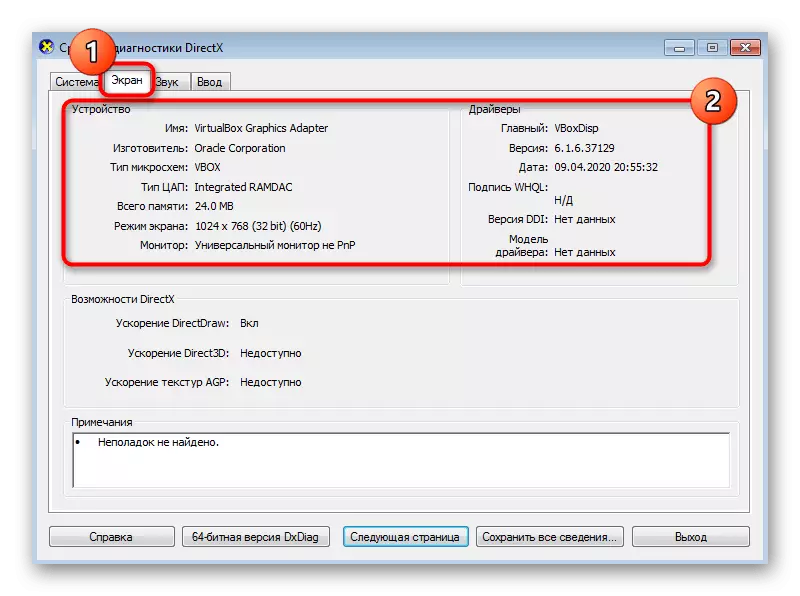
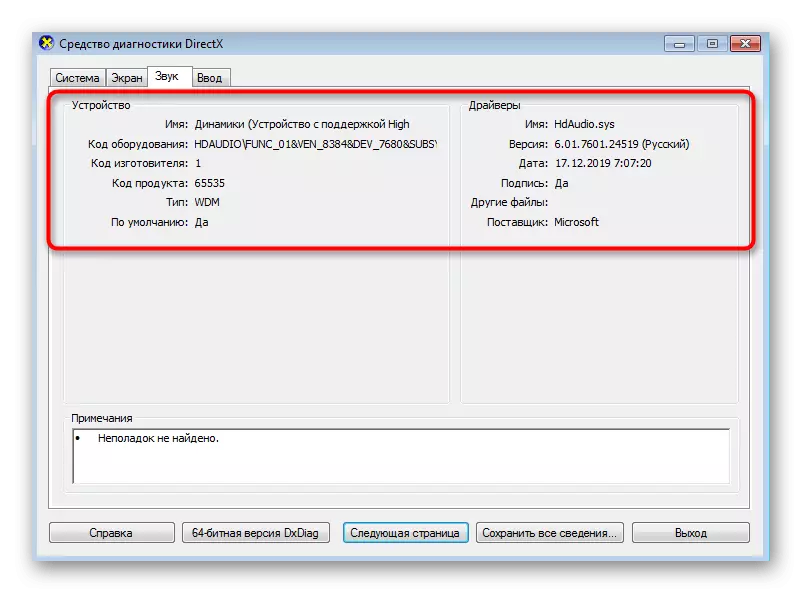
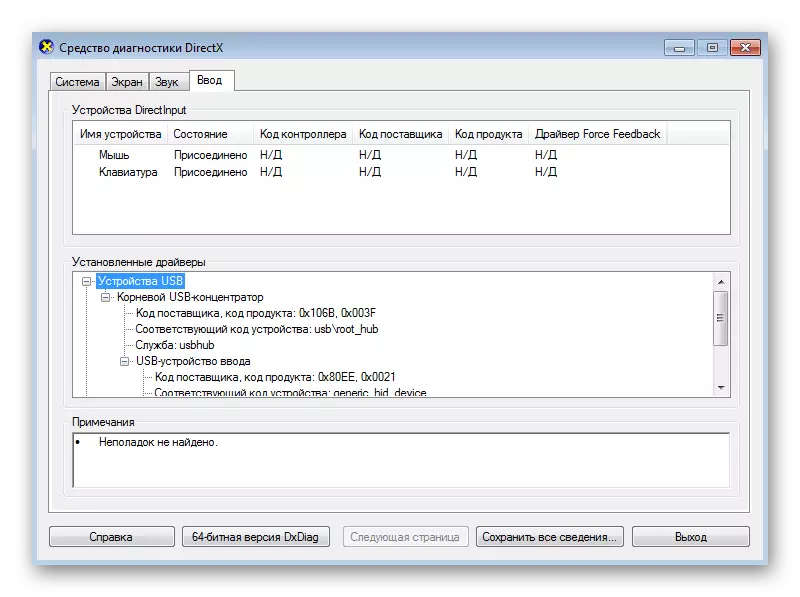
ዘዴ 4: የሶስተኛ ወገን ፕሮግራሞች
መደምደሚያ ውስጥ, በፍጥነት እያንዳንዱ ኮምፒውተር ክፍል ስለ ሁሉ መሰረታዊ መረጃዎችን ለማየት ፍቀድ የሶስተኛ ወገን ፕሮግራሞች ስለ መናገር እፈልጋለሁ. እንዲህ ዓይነቱ ሶፍትዌር ነጻ እና የሚከፈልባቸው ነው, እና አሁን ለምሳሌ ያህል, እኛ AIDA64 አንድ የሙከራ ስሪት ይወስዳል. ለምሳሌ መፍትሔዎችን የክወና አጠቃላይ መርህ ለማሳየት በቂ ይሆናል.
- ከኦፊሴላዊው ድር ጣቢያ ጋር Aida64 ን ለማውረድ ከዚህ በላይ ያለውን አገናኝ ይጠቀሙ. ከጀመሩ በኋላ ምድብ ውስጥ ያለውን ስርጭቱ ይመለከታሉ. የፍላጎት አካል በመግፋት አንድ እና እነሱን ይክፈቱ.
- ሁሉም ምድቦች የቱኪቲክ መረጃ በሚገኝበት ንዑስ-ነጂዎች ይከፈላሉ. መረጃዎችን ለመመልከት በእነሱ መካከል ይንቀሳቀሱ. ለምሳሌ, በግራፊክ አንጀላ ክፍሉ ውስጥ, የቪዲዮ ካርዱን ስሪት, የአይቲ ካርድን ስሪት, የአውቶቡስ አይነት እና ባንድዊድዝ እውቅና እውቅና ይሰጣል.
- ስለ የእናቶች ሰሌዳ, ስለ ፕሮሞ ኮንት, ስለ ሰር heam, ቺፕስ, ስለ ባዮአስ ውስጥ ስለነበሩ መረጃዎች አብራርተናል እና "በስርዓት ቦርድ" ክፍል ውስጥ ይሰበሰባሉ እና በምድቦች ተከፍሏል.
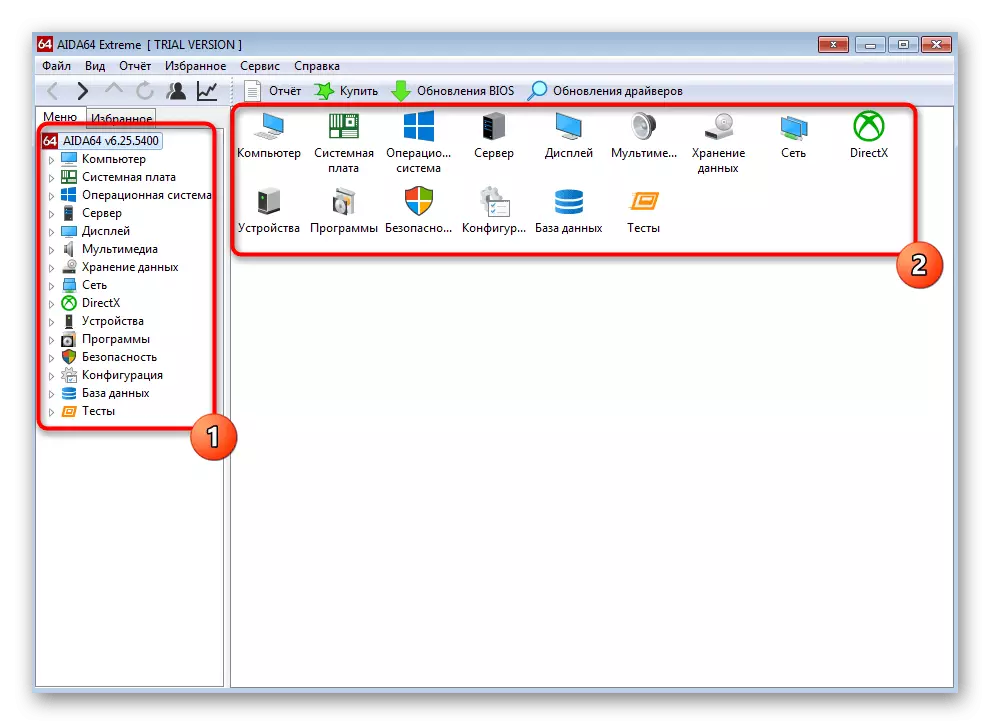
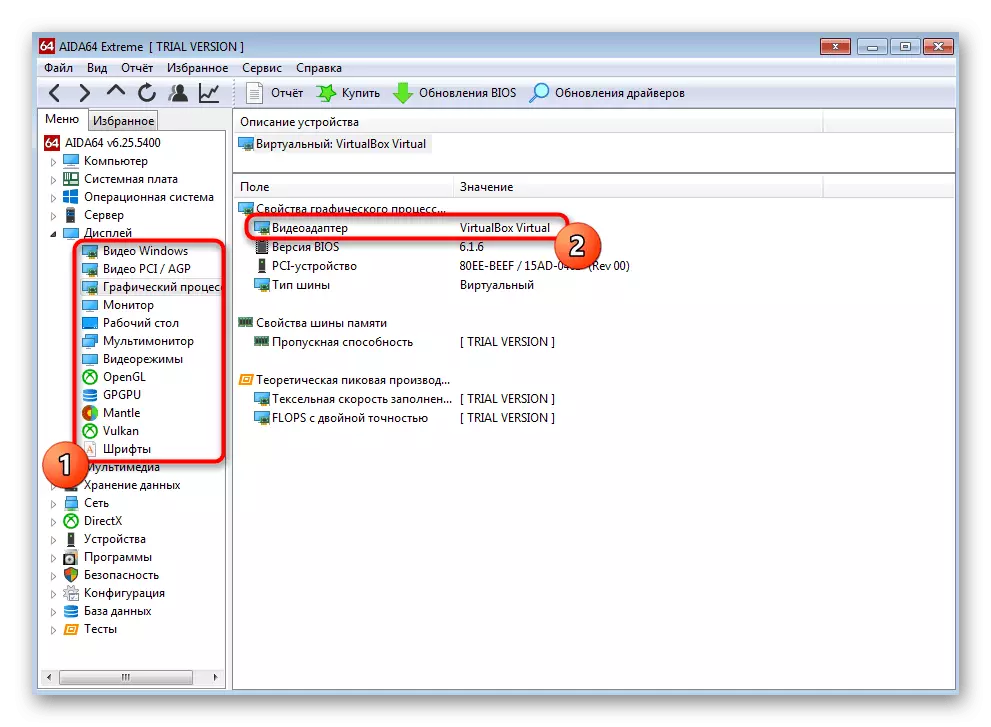

አብዛኛዎቹ እነዚህ ፕሮግራሞች ተመሳሳይ ይሰራሉ, እናም መላው ልዩነት መልክውን አፈፃፀም ብቻ ነው, ስለሆነም ከላይ ያለው መመሪያ እንደ ዓለም አቀፍ ሊታሰብ ይችላል. ዌዳድ 44 ወደ እርስዎ ካልመጣ, ከዚህ በታች ባለው አገናኝ ላይ ባለው ድር ጣቢያ ላይ በተለየ ጽሑፍ ውስጥ ከሌሎች ታዋቂ ወኪሎች ጋር እራስዎን እንዲያውቁ እንመክርዎታለን.
ተጨማሪ ያንብቡ-የኮምፒተርውን ብረት ለመወሰን ፕሮግራሞች
